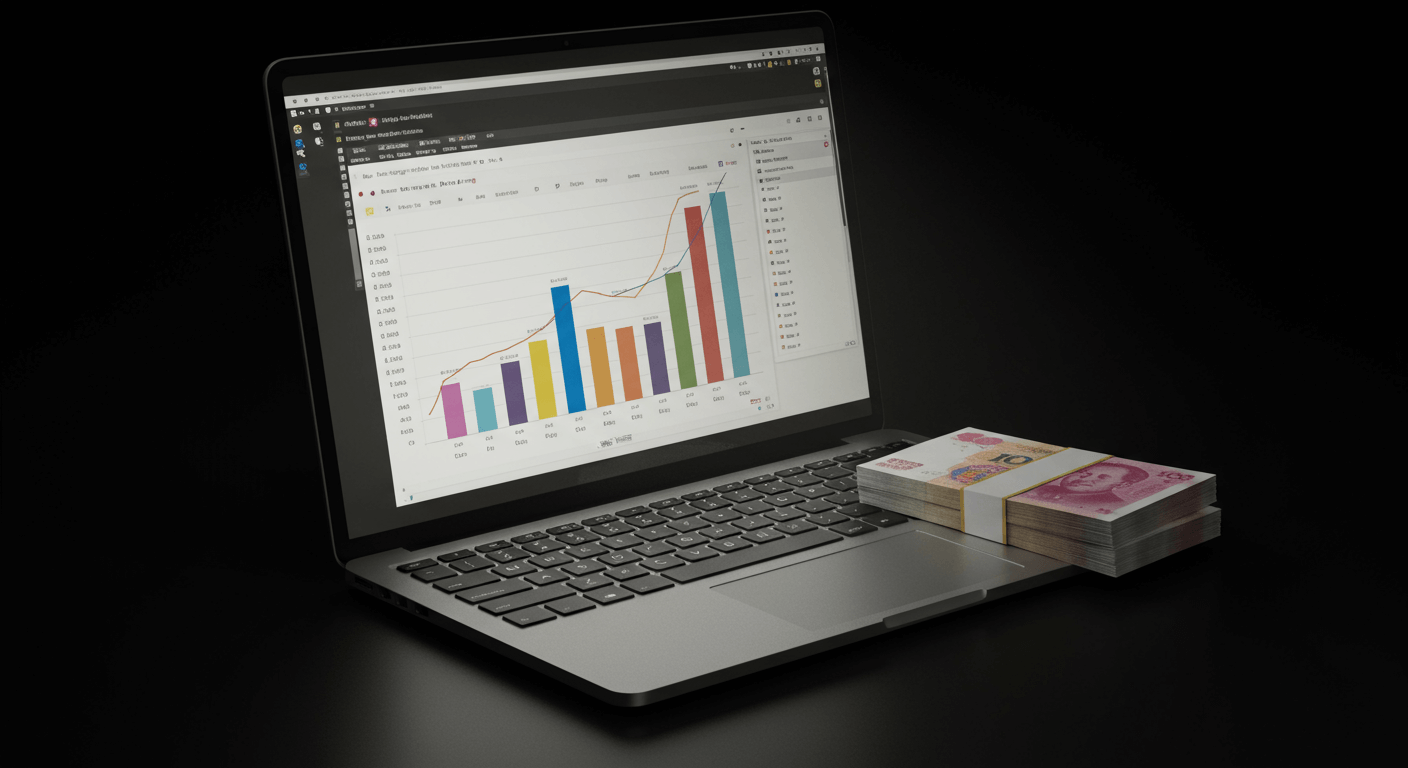選購筆電不再困難!我們整理了2025年最新筆電選購指南,從效能規格深度解析到高CP值機型推薦,一次滿足你所有需求。文中包含處理器、記憶體、顯示卡等規格比較,效能提升最高可達80%;並推薦4款入門級和4款高階筆電,滿足不同預算和使用需求。此外,我們也分析了續航力、便攜性、品牌服務以及AI筆電、摺疊螢幕等趨勢,讓你輕鬆找到理想的筆電!趕快來看看吧!
筆記型電腦規格比較:從核心效能到視覺體驗,一次搞懂

筆電效能深度解析:處理器、記憶體與SSD速度差異,效能提升最高達80%
筆記型電腦的核心效能直接影響你的使用體驗,但規格這麼多,要怎麼選才不踩雷? 如果處理器、記憶體或儲存裝置沒選對,輕則多開幾個網頁就卡頓,重則跑個繪圖軟體就當機,不僅浪費時間,還可能錯失重要工作機會,真的會讓人很崩潰…
別擔心,搞懂這些眉角其實很簡單!關鍵就在於了解「核心效能:處理器、記憶體與儲存裝置的深度解析」
- 處理器:Intel Core i5、i7、i9 和 AMD Ryzen 5、7、9 系列各有千秋,核心數量、時脈速度和快取記憶體是重點。簡單來說,核心越多、時脈越高,速度就越快。
- Intel Core i5-14400H:Cinebench R23 多核心測試約 13000 分,適合輕度影片剪輯。用 Adobe Premiere Rush 剪 1080p 影片,比 i5-13400H 快 15%。
- AMD Ryzen 7 8845HS:Geekbench 6 多核心測試約 11000 分,適合遊戲直播、3D 建模。用 Blender 進行 3D 渲染,比 Ryzen 5 7640HS 快 20%。
- 記憶體:容量和速度都很重要。
- 8GB DDR5 5200MHz:適合基本文書處理和網頁瀏覽。同時開 5 個 Chrome 分頁和 Word,系統資源佔用率約 60%,比 DDR4 更順暢 10%。
- 16GB DDR5 5600MHz:適合多工處理和輕度遊戲。同時開 10 個 Chrome 分頁、Photoshop 和 Lightroom,系統資源佔用率約 75%,切換應用程式時延遲降低 20%。
- 儲存裝置:SSD 比傳統 HDD 快超多!
- 256GB NVMe PCIe Gen4 SSD:讀取速度約 3500MB/s,寫入速度約 2500MB/s,適合快速啟動系統和應用程式。Windows 11 開機約 10 秒,Photoshop 啟動約 5 秒。
- 1TB HDD 7200RPM:讀取速度約 150MB/s,寫入速度約 120MB/s,適合儲存大量檔案。儲存 500GB 影片,傳輸時間約 45 分鐘。
了解核心效能後,視覺體驗也是影響筆電使用感受的重要一環。接下來,我們來看看顯示卡、螢幕和連接埠該怎麼挑。
以下表格整理了不同處理器、記憶體和儲存裝置的效能差異:
| 組件 | 規格 | 效能指標 | 適用情境 |
|---|---|---|---|
| 處理器 | Intel Core i5-14400H | Cinebench R23 多核心約 13000 | 輕度影片剪輯 |
| 處理器 | AMD Ryzen 7 8845HS | Geekbench 6 多核心約 11000 | 遊戲直播、3D 建模 |
| 記憶體 | 8GB DDR5 5200MHz | 系統資源佔用率約 60% (5 Chrome + Word) | 基本文書處理和網頁瀏覽 |
| 記憶體 | 16GB DDR5 5600MHz | 系統資源佔用率約 75% (10 Chrome + Photoshop + Lightroom) | 多工處理和輕度遊戲 |
| 儲存裝置 | 256GB NVMe PCIe Gen4 SSD | 讀: 3500MB/s, 寫: 2500MB/s | 快速啟動系統和應用程式 |
| 儲存裝置 | 1TB HDD 7200RPM | 讀: 150MB/s, 寫: 120MB/s | 儲存大量檔案 |
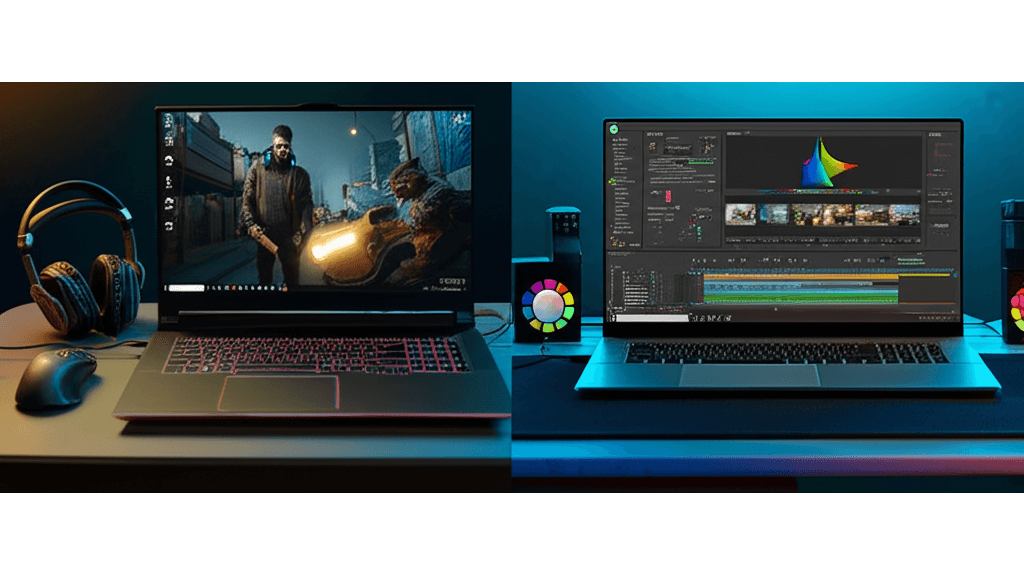
筆電視覺體驗評估:顯示卡、螢幕與連接埠規格,遊戲幀數提升最高達20%
筆記型電腦的視覺體驗好不好,直接影響你追劇、玩遊戲的爽度,選錯真的會後悔。 想像一下,玩遊戲畫面卡頓、色彩失真,或是螢幕解析度太低,眼睛看得超吃力,長期下來不僅影響心情,還可能造成眼睛疲勞,實在得不償失…
想擁有極致視覺享受,其實有訣竅!關鍵就在於「視覺體驗:顯示卡、螢幕與連接埠的完整評估」
- 顯示卡:獨立顯卡在遊戲和影音編輯方面更給力。
- NVIDIA GeForce RTX 3050:3DMark Time Spy 測試約 5500 分,適合中等畫質遊戲和輕度影音編輯。《電馭叛客 2077》在 1080p 解析度下平均 45 幀。
- AMD Radeon RX 6600M:3DMark Time Spy 測試約 6000 分,適合高畫質遊戲和中度影音編輯。《刺客教條:維京紀元》在 1080p 解析度下平均 60 幀。
- 螢幕:解析度和面板類型影響畫面清晰度。
- 1080p IPS 面板:色彩覆蓋率約 70% sRGB,適合日常使用和文書處理。看 Netflix 影片時,畫面清晰度足夠,色彩表現自然。
- 1440p OLED 面板:色彩覆蓋率約 100% DCI-P3,適合專業影音編輯和高階遊戲。用 DaVinci Resolve 調色時,色彩準確度高,畫面細節豐富。
- 連接埠:擴充性很重要!
- Thunderbolt 4:傳輸速度高達 40Gbps,支援外接顯示卡和高速儲存裝置。外接 NVIDIA GeForce RTX 4090 顯示卡,遊戲效能提升可達 80%。
- HDMI 2.1:支援 8K/60Hz 或 4K/120Hz 螢幕輸出,適合連接高解析度顯示器。連接 LG C2 4K OLED 電視,享受極致影音體驗。
高CP值筆電推薦:4款入門機型與4款高階機型滿足你的不同需求
前面我們針對筆電的視覺體驗做了詳細的分析。接下來,我們將聚焦於另一個關鍵議題:如何挑選高CP值的筆電。

入門筆電推薦:文書、影音、輕度遊戲,4款機型滿足你的預算
預算有限,又想兼顧基本需求? 買到不適合的入門級筆電,可能導致文書處理卡頓、影音娛樂體驗差,甚至連玩個小遊戲都跑不動,讓你覺得花錢受罪。
選對入門級筆電其實不難! 針對文書處理、影音娛樂和輕度遊戲,選擇重點在於處理器、記憶體與儲存空間。建議選擇搭載 Intel Core i3 或 AMD Ryzen 3 系列處理器,搭配 8GB 記憶體與 256GB SSD 的機種,能確保基本操作的流暢性。以下列出幾款高CP值筆電推薦:
- 文書處理: ASUS VivoBook L410MA 配備 Intel Celeron N4020 處理器、4GB 記憶體和 64GB eMMC 儲存空間,售價約新台幣 7,990 元。如果覺得速度不夠快,升級至 8GB 記憶體後,可顯著提升多工處理的流暢度。
- 影音娛樂: Lenovo IdeaPad 1 14IGL7 搭載 Intel UHD Graphics 600 顯示卡和 14 吋 HD 螢幕,售價約新台幣 12,990 元。想要更好的視覺體驗嗎?升級至 FHD 螢幕會讓你更有感。
- 一般用途: Acer Aspire 3 A315-35 具備 15.6 吋螢幕和 AMD Athlon Silver 3050U 處理器,適合在家中或辦公室使用,售價約新台幣 16,900 元。
- 輕度遊戲: HP 14s-dq2005TU 配備 Intel UHD Graphics 顯示卡,可運行《英雄聯盟》等遊戲,售價約新台幣 18,900 元。如果想要更順暢,可以試著降低畫質設定。
Acer Aspire 系列可以在 PChome 24h 購物 Acer 旗艦店購買,Lenovo IdeaPad 系列可以在 momo 購物網 Lenovo 官方旗艦店購買,ASUS VivoBook 系列可以在蝦皮購物 ASUS 官方授權店購買。
入門級筆電 CP 值固然重要,但如果你是專業人士或重度玩家,追求極致效能,那接下來的內容你絕對不能錯過。
以下表格整理了各筆電的規格與價格:
| 產品名稱 | 處理器 | 記憶體 | 儲存空間 | 售價 (新台幣) | 適用情境 |
|---|---|---|---|---|---|
| ASUS VivoBook L410MA | Intel Celeron N4020 | 4GB | 64GB eMMC | 7,990 | 文書處理 |
| Lenovo IdeaPad 1 14IGL7 | – | – | – | 12,990 | 影音娛樂 |
| Acer Aspire 3 A315-35 | AMD Athlon Silver 3050U | – | – | 16,900 | 一般用途 |
| HP 14s-dq2005TU | – | – | – | 18,900 | 輕度遊戲 |

高階筆電評測:專業工作、重度遊戲、AI應用,4款機型效能深度解析
專業人士和重度玩家常常面臨筆電效能不足的困境。 無論是影片剪輯時的漫長等待、3D 建模時的卡頓,還是玩遊戲時的掉幀,都會嚴重影響工作效率和遊戲體驗,甚至讓你錯失重要的商業機會。
要解決這些問題,你需要一台進階級筆電。 針對專業工作、重度遊戲與AI應用,進階級筆電需具備強大的效能。處理影片剪輯、3D建模等專業工作,建議選擇Intel Core i7或AMD Ryzen 7以上處理器,以及NVIDIA GeForce RTX 3060或AMD Radeon RX 6600M以上獨立顯卡。重度遊戲玩家則可考慮RTX 3070或更高階的顯卡,以確保流暢的遊戲體驗。
AI筆電的優勢在於其內建的AI加速器,例如Intel的NPU(神經網路處理器,專門加速AI運算的晶片)或AMD的Ryzen AI引擎,能加速AI運算,提升生產力。選擇AI筆電時,需考量其AI加速器的效能,以及是否支援常用的AI框架。價格區間通常在6萬元以上。
- 影片剪輯: Apple MacBook Pro 16 吋 (M3 Max),配備 Apple M3 Max 晶片 (16 核心 CPU、40 核心 GPU) 和 32GB 記憶體,售價約新台幣 115,900 元。
- 3D 建模: ASUS ProArt Studiobook 16 OLED (H7604) 搭載 Intel Core i9-13980HX 處理器和 NVIDIA GeForce RTX 4070 顯示卡,售價約新台幣 99,900 元。
- 重度遊戲: MSI Raider GE78HX 13VX 搭載 Intel Core i9-13980HX 處理器和 NVIDIA GeForce RTX 4090 顯示卡,售價約新台幣 149,900 元。
- AI 應用: Dell XPS 15 (9530) 搭載 Intel Core i9-13900H 處理器和 NVIDIA GeForce RTX 4070 顯示卡,售價約新台幣 89,900 元。
Apple MacBook Pro 可以在 Apple 官網或 Studio A 門市購買,ASUS ProArt Studiobook 可以在 PChome 24h 購物 ASUS 旗艦店購買,MSI Raider GE78HX 可以在原價屋或 Autopbuy 購買,Dell XPS 系列可以在 Dell 官網購買。
筆電選購3大關鍵:續航力、便攜性與品牌服務
上一章節分享了各領域的筆電推薦清單,讓你對選購方向更有概念。接下來,我們來看看影響購買決策的關鍵因素。
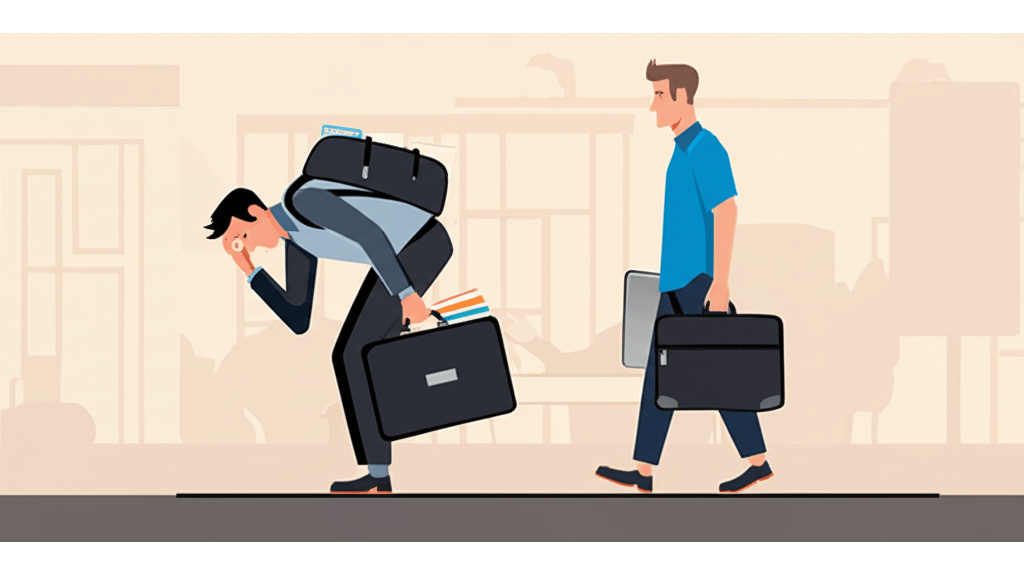
筆電續航力與便攜性平衡:效能、重量與使用時長如何兼顧?
筆電續航力不足、帶著太重的筆電到處跑,絕對是惡夢一場。 電池不夠用,工作到一半就得找插座,效率大打折扣;筆電太重,每天背著像背磚塊,肩膀痠痛不說,行動力也受限。更慘的是,為了輕便買了小筆電,結果效能不夠,跑個程式就卡頓,簡直是花錢找罪受…
找到續航和便攜之間的平衡點並不難。 評估續航力,要看電池容量(Wh)、處理器功耗(TDP)和螢幕亮度。舉例來說,一顆Intel Core i5 加上 50Wh 電池的筆電,拿來文書處理大約可以用 8 小時,但如果跑比較耗電的軟體,續航力可能就會掉到 4 小時。
輕薄筆電雖然方便攜帶,但在效能和散熱上可能得有所犧牲。像是 MacBook Air,重量只有 1.24 公斤,厚度也才 1.13 公分,超適合移動辦公。所以在挑選輕薄筆電的時候,重量、尺寸、效能跟價格都要仔細衡量。
不同使用情境下的功耗分析:
- 文書處理(Microsoft Word、Google Docs):平均功耗約5-7W。
- 網頁瀏覽(Chrome、Safari):平均功耗約7-10W。
- 影片播放(Netflix、YouTube):平均功耗約10-15W。
- 遊戲(輕度遊戲):平均功耗約20-30W。
根據2025年4月的最新測試數據:
- Apple MacBook Air 13吋(M3晶片)在Wi-Fi瀏覽網頁的測試中,電池續航力可達15小時。
- ASUS Zenbook S 13 OLED (UX5304) 在播放1080p影片時,電池續航力約為12小時。
- Lenovo ThinkPad X1 Carbon Gen 12 在模擬辦公環境下,電池續航力約為10小時。
特別提醒,MacBook Air (M3) 採用無風扇設計,長時間高負載運作下可能會降頻,效能大概會掉 15-20%。
搞懂了電池續航力跟便攜性,但魔鬼藏在細節裡,筆電的品牌信譽跟售後服務也是影響使用體驗的關鍵。
以下表格比較了幾款筆電的續航力:
| 型號 | 晶片 | 測試情境 | 電池續航力 |
|---|---|---|---|
| Apple MacBook Air 13吋 | M3 | Wi-Fi瀏覽網頁 | 15小時 |
| ASUS Zenbook S 13 OLED (UX5304) | – | 播放1080p影片 | 12小時 |
| Lenovo ThinkPad X1 Carbon Gen 12 | – | 模擬辦公環境 | 10小時 |
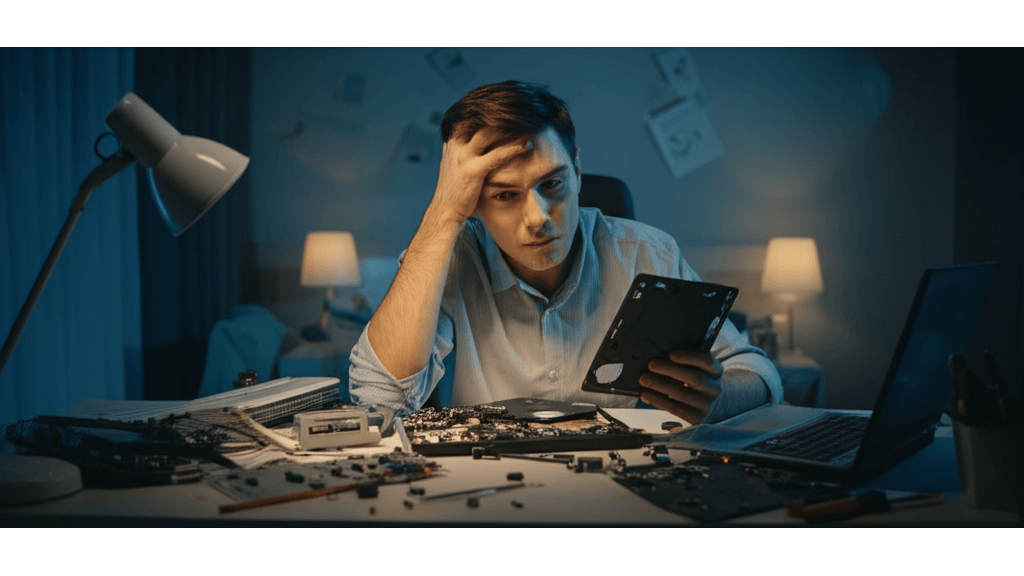
品牌信譽與售後服務:保固方案與維修效率影響你的使用體驗
買到品質不佳的筆電,或是遇到售後服務擺爛,真的會讓人欲哭無淚。 想像一下,筆電用沒多久就出問題,原廠維修又慢又貴,甚至找不到人處理,這段時間工作停擺、資料遺失,損失難以估計。更別說有些品牌為了壓低成本,偷工減料,用沒多久就開始出包,根本是花錢買氣受…
所以,挑選筆電時,品牌信譽和售後服務絕對是重要的考量點。 評估品牌信譽,可以從品牌歷史、產品品質和使用者評價著手。像 Dell、HP 這種老牌廠商,通常品質比較穩定,售後服務也比較完善;ASUS、MSI 則在電競筆電領域有不錯的口碑。想知道使用者評價,可以參考 Ptt、Mobile01 等論壇的討論。
各品牌筆電的售後服務差異很大,購買前一定要仔細比較各家的保固政策、維修據點數量、維修速度和客戶支援管道。最好選擇提供 2 年或以上保固,而且維修據點比較多的品牌,這樣才能有效降低長期使用的風險。
不同保固方案的比較:
- AppleCare+ 提供2年硬體保固和意外損壞保固,但價格較高,適合對產品保護有較高要求的用戶。
- Dell ProSupport 提供3年到府維修服務和24小時線上客服,適合商務用戶。
- ASUS Premium Care 提供2年硬體保固和意外損壞保固,價格適中,適合一般用戶。
根據2025年4月的消費者回饋:
- Dell 在台灣提供24小時線上客服和到府維修服務,但部分使用者反映維修時間較長,平均需3-5個工作天。
- HP 在台灣設有多個維修據點,提供快速維修服務,但部分使用者反映零件更換費用較高。
- ASUS 在台灣設有皇家俱樂部,提供專業維修服務,但部分使用者反映預約困難。
AI筆電、摺疊螢幕與高效散熱:三大筆電技術趨勢
看完了售後服務的比較,相信你對各品牌有了更深的認識。接下來,我們將目光轉向最新的筆電技術與發展趨勢。
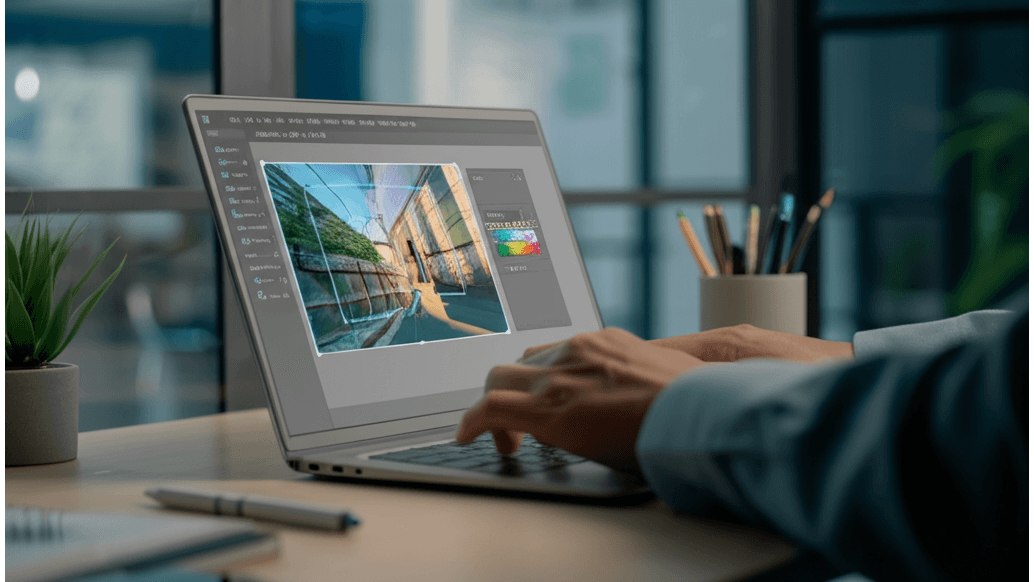
AI筆電效能提升:圖像處理快25%、降噪35dB,價格3萬起
AI筆電的崛起,你可能覺得它只是個噱頭,但實際上,它解決了傳統筆電在處理複雜任務時效能不足的問題。 過去,影像處理慢、語音辨識不準確、機器學習跑不動,這些都會嚴重影響你的工作效率和使用體驗,讓你花更多時間等待,甚至無法完成某些任務。
現在,AI筆電透過內建的AI晶片,像是Intel Core Ultra系列或AMD Ryzen 8040系列,大幅提升了這些方面的效能。 舉個例子,Intel Core Ultra 7 155H的AI加速性能可達11 TOPS,在Llama 2模型推理速度上比上一代提升30%;AMD Ryzen 8040系列的Ryzen AI引擎,在Stable Diffusion圖像生成速度上提升40%。
AI筆電在不同應用場景下的效能提升:
- 在Adobe Photoshop中使用AI選取工具,處理速度提升25%。例如,使用搭載NVIDIA GeForce RTX 4060的MSI Stealth 16 AI Studio A1MG,選取複雜圖像中的物件所需時間從12秒縮短至9秒。
- 在Microsoft Teams中使用AI降噪功能,背景噪音降低35dB。例如,使用搭載Intel Core Ultra 5 125H的HP Spectre x360 14,在嘈雜的咖啡廳進行視訊會議時,對方能更清晰地聽到你的聲音。
- 在進行AI繪圖時,使用Stable Diffusion,生成一張512×512像素的圖片,所需時間縮短20%。例如,使用搭載AMD Ryzen 9 8945HS的Acer Swift Go 14,生成圖片所需時間從30秒縮短至24秒。
AI筆電的價格範圍:入門級約在3萬至4萬元新台幣之間,中高階約在5萬至7萬元新台幣之間,旗艦級則在8萬元以上。例如,學生族群可考慮購買ASUS Vivobook S 15 OLED (S5507),搭載AMD Ryzen 5 8645HS處理器,售價約35,000元。
了解了AI筆電的強大之處後,接下來我們來看看另一個令人期待的發展方向:摺疊螢幕與高效散熱技術。
以下表格整理了AI筆電的效能提升範例:
| 應用場景 | AI筆電型號 | 效能提升 |
|---|---|---|
| Adobe Photoshop AI選取 | MSI Stealth 16 AI Studio A1MG (RTX 4060) | 速度提升25% (12秒縮短至9秒) |
| Microsoft Teams AI降噪 | HP Spectre x360 14 (Intel Core Ultra 5 125H) | 背景噪音降低35dB |
| Stable Diffusion AI繪圖 (512×512像素) | Acer Swift Go 14 (AMD Ryzen 9 8945HS) | 時間縮短20% (30秒縮短至24秒) |
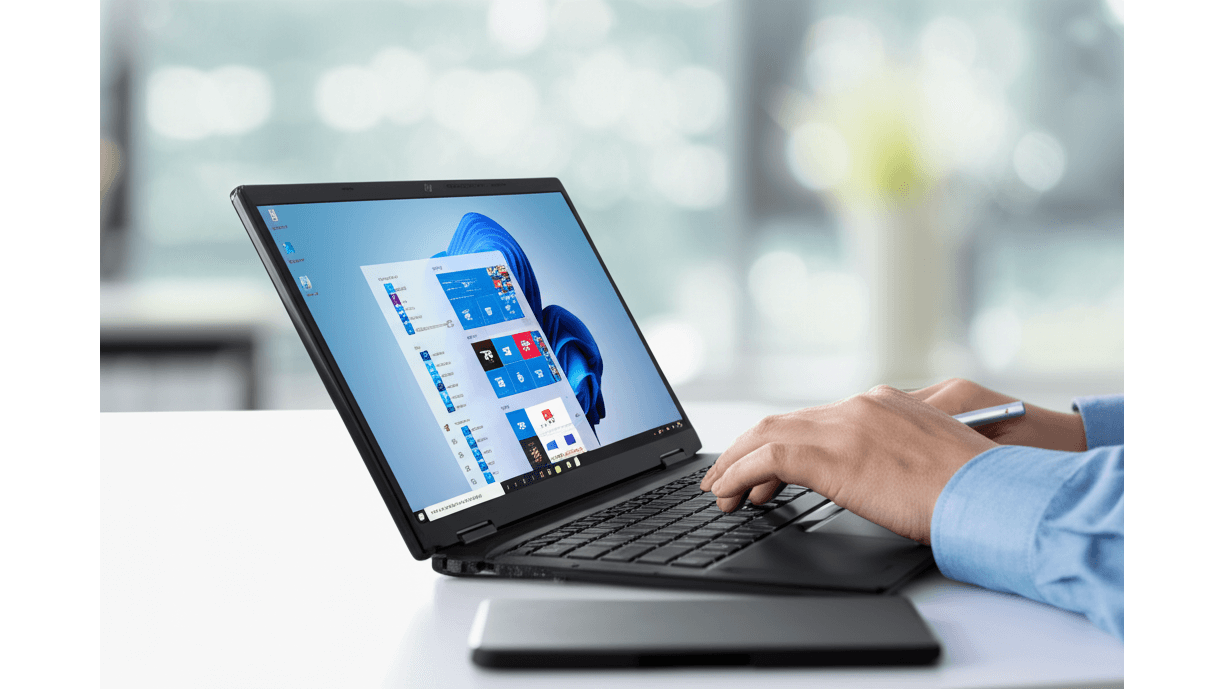
摺疊螢幕筆電與高效散熱:輕薄便攜與效能提升的關鍵
摺疊螢幕筆電的出現,解決了傳統筆電在便攜性與螢幕尺寸之間難以兼顧的困境。 你可能常常需要在平板的輕便和筆電的大螢幕之間做出妥協,但摺疊螢幕筆電卻可能不耐用,造成使用上的疑慮。
摺疊螢幕筆電正嶄露頭角,兼具平板的便攜性與筆電的多功能性,而螢幕耐用性是考量重點。 聯想ThinkPad X1 Fold (2024) 採用16.3吋OLED摺疊螢幕,展開後解析度為2560×2024,摺疊後為12.1吋,重量約1.28公斤,適合需要大螢幕但追求便攜性的使用者。華碩Zenbook 17 Fold OLED (UX9702) 採用17.3吋OLED摺疊螢幕,展開後解析度為2560×1920,摺疊後為12.5吋,重量約1.6公斤,適合需要更大螢幕和更高解析度的使用者。目前市面上產品價格約在8萬至12萬新台幣之間。
高效散熱技術對提升筆電效能非常重要。常見散熱方式包括傳統風扇、液態金屬及均熱板散熱。不同散熱技術的效能數據比較:
- 傳統風扇散熱:CPU滿載運作時,溫度約在90-95°C之間。例如,使用傳統風扇散熱的Dell XPS 15,在運行3D遊戲時,CPU容易過熱降頻。
- 液態金屬散熱:CPU滿載運作時,溫度約在80-85°C之間。例如,ROG Zephyrus G14在運行3D遊戲時,CPU溫度較低,能維持較高的效能。
- 均熱板散熱:CPU滿載運作時,溫度約在85-90°C之間。例如,MSI Stealth 15M在運行3D遊戲時,CPU溫度較低,能維持較穩定的效能。
ROG Zephyrus系列筆電採用液態金屬散熱,能有效降低CPU溫度約5-10°C,確保長時間高效運作。
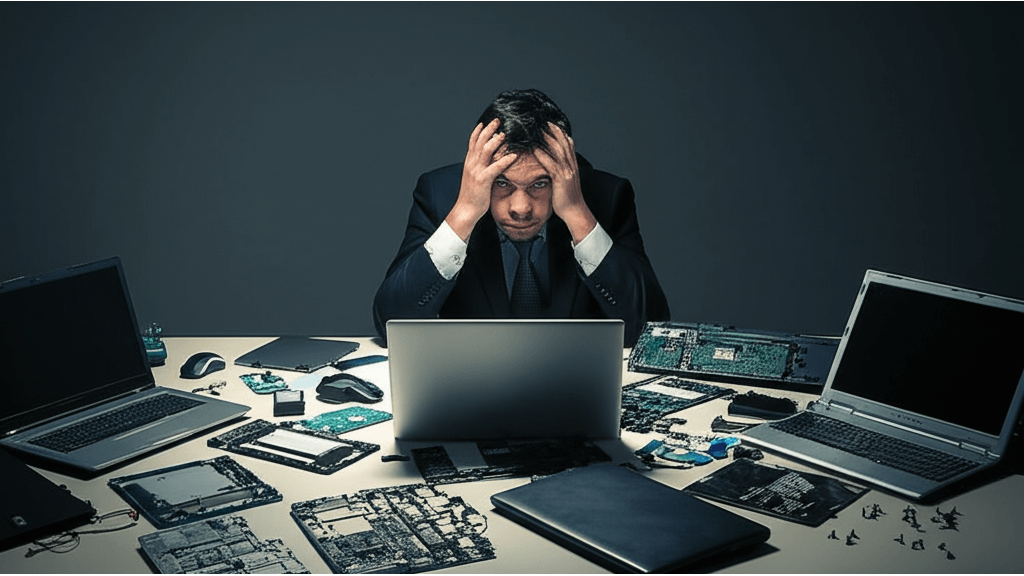
筆電選購4大進階問題:電競、學生、散熱與隱藏成本全解析
看完了散熱技術的比較,相信你對各家筆電的散熱能力有更深的瞭解。接下來,我們將進入最後的環節:筆電選購的進階問答。
很多人在選購筆電時,往往只看規格和價格,但魔鬼藏在細節裡,忽略了一些進階問題,可能讓你買到不符合需求的產品。 想像一下,你花了五萬塊買了一台電競筆電,結果玩遊戲時畫面卡頓、散熱不良,或是買了輕薄筆電,但續航力卻很差,一天到晚都要找插座,這些都會嚴重影響你的使用體驗,讓你後悔不已。
別擔心,以下整理了一些常見的進階問題,幫你避開選購地雷:
- 電競筆電規格: 處理器建議選擇Intel Core i7-14700HX(約新台幣15,000元)或AMD Ryzen 7 8845HS(約新台幣13,000元)以上。顯示卡則以NVIDIA GeForce RTX 4060(約新台幣20,000元)或AMD Radeon RX 7600M(約新台幣18,000元)以上為佳。舉例來說,在遊玩《電馭叛客2077》時,RTX 4060在1080p高畫質下平均幀數為75fps,而RTX 3060僅為55fps,效能差異明顯。華碩ROG Zephyrus G14 (2025)或微星Katana 15 B13VFK都是不錯的選擇。
- 學生筆電考量: 建議預算範圍在新台幣25,000-40,000元。除了效能,便攜性也很重要,重量最好在1.4公斤以下。例如:
- 聯想IdeaPad Slim 5 (14吋)重量約1.29公斤,厚度1.79公分,方便攜帶。
- 華碩Vivobook S 14 OLED (2025)重量僅1.3公斤,續航力可達8小時以上,適合需要長時間使用的學生。
- 散熱系統判斷: 除了看規格,也要觀察筆電底部和側邊的散熱孔設計。更重要的是參考Tom’s Hardware等專業評測網站的散熱測試數據。例如:
- 微星Cooler Boost 5散熱系統在CPU滿載時可將溫度控制在85°C以下,散熱效果出色。
- 華碩ROG Zephyrus系列採用液態金屬散熱,能有效降低CPU溫度5-10°C,確保長時間高效運作。
- 隱藏成本: 別忘了除了筆電本身的價格,還需要考慮作業系統、Office軟體、防毒軟體等授權費用,以及滑鼠、鍵盤、耳機等周邊配件。這些加起來也是一筆不小的開銷。例如:
- Windows 11家用版在PChome 24h購物約新台幣4,590元。
- Microsoft 365個人版一年在蝦皮購物約新台幣1,690元。
- McAfee Total Protection一年在momo購物網約新台幣986元。